Pridėti "Andy Warhol" pop meno efektą nuotraukoms "Easy Way"
Daugelis yra mano, kad Andy Warholas yra didžiausias istorijos menininkas. Jo popmuzikos paveikslai buvo tikroviški, ryškūs ir išsamūs, o tuo pačiu metu liko paprastesni. Laimei, mes galime greitai ir lengvai susigrąžinti populiariosios meno efektą, kurį "Warhol" garsiai pagarsėjo su internetinių skaitmeninių nuotraukų redaktoriais.
Pop menas kilęs iš Londono 1950-aisiais. Anglijoje jie nurodė, kad tai yra propagandinis menas, nes jis labai priklausė nuo žiniasklaidos, reklamos ir populiarių, prekybinių dalykų. Jungtinėse Valstijose mes vadiname pop meną, o pop populiarumas yra trumpas. Pop menas orientuojasi į populiarią objektą ar temą.

Yra keletas būdų, kaip jūsų nuotraukoms pridėti pop art stiliaus efektą, priklausomai nuo pasirinktos foto redagavimo programinės įrangos. Tačiau dėl šios pamokos mes einame patogų maršrutą naudodamiesi nemokama, internetine nuotraukų redaktoriumi FotoFlexer. Taigi, norėdami pradėti, eikite į "FotoFlexer" pagrindinį puslapį.
"FotoFlexer" dabar yra gana senas, ir dauguma žmonių jų telefonuose naudoja "Google" nuotraukas ar kitas nuotraukų redagavimo programas, tačiau jų svetainėje vis dar gerai veikia daug pagrindinių redagavimo ir efektų.
Kai "FotoFlexer" pagrindiniame puslapyje spustelėkite mygtuką " Įkelti nuotrauką ".
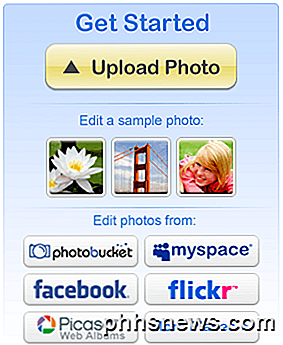
Jūs taip pat turite galimybę įkelti nuotraukas tiesiai iš "PhotoBucket", "MySpace", "Facebook", "Flickr", "Picasa" ir tt Kitas ekranas, į kurį pateksite, yra momentinis redagavimo ekranas. Spustelėkite mygtuką Įkelti .
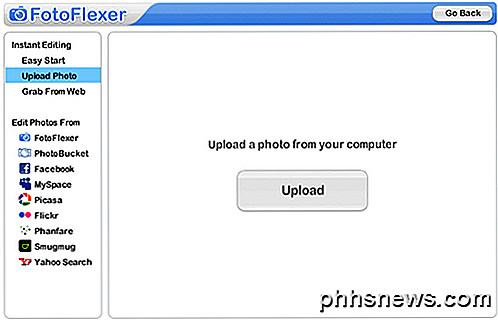
Eikite į nuotrauką, kurią norite sukurti pop meno srityje, pasirinkite ją ir spustelėkite mygtuką Atidaryti . Iš ten FotoFlexer įkelia redaktoriaus ekraną.
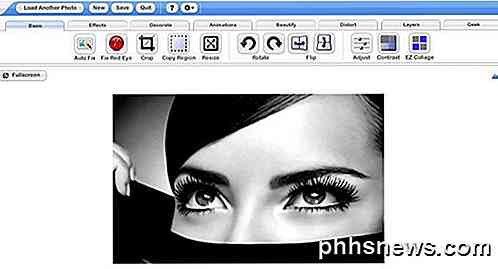
Dabar atėjo laikas demonstruoti, kaip greitai ir lengvai "FotoFlexer". Spustelėkite skirtuką " Efektai ", tada naudokite mygtukus " Daugiau", kad peržiūrėtumėte skirtingus efektus. Kai pasieksite " Pop Art" efektą, spustelėkite jį.

"Pop art" efektas automatiškai bus taikomas jūsų nuotraukai. Tai tikrai yra viskas, ko reikia. "FotoFlexer" yra pats lengviausias būdas pop art filtrui pridėti prie esamų nuotraukų. Spustelėkite mygtuką Taikyti, kad išsaugotumėte savo nuotraukos pakeitimus.

Dabar galite pastebėti, kad negalite tiesiog dešiniuoju pelės klavišu spustelėti išsaugoti vaizdą savo kompiuteryje. Norėdami išsaugoti neseniai redaguotos nuotraukos, spustelėkite mygtuką " Išsaugoti ", esantį viršutinėje įrankių juostoje.

Tai pateiks jus į naują ekraną, kuriame galėsite pasirinkti, kokį vaizdo formatą norite išsaugoti kaip nuotrauką. Pasirinkę formatą, spustelėkite mygtuką " Įrašyti į mano kompiuterį" .
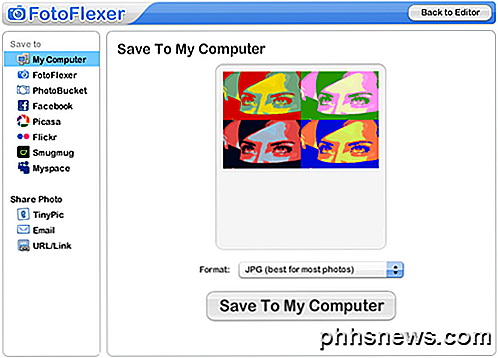
Įveskite savo nuotraukos failo pavadinimą ir spustelėkite mygtuką " Išsaugoti dabar ".
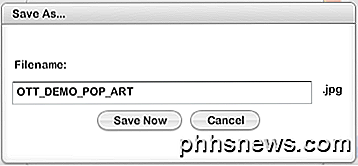
Pasirinkite kompiuterio vietą ir tiesiog įrašykite failą. Dabar turėtumėte savo neseniai redaguotos nuotraukos savo kompiuteryje.

Tai viskas priklauso nuo to. "FotoFlexer" suteikia greitą ir paprastą būdą redaguoti nuotraukas daugeliu atžvilgių, o ne tik "pop art" efektu. Jei dažnai redaguojote nuotraukas, galite apsvarstyti galimybę užsiprenumeruoti nemokamą paskyrą, kuri padės lengviau sekti ir valdyti albumus.

Kaip sukurti nuorodą arba kontekstinį meniu elementą beveik bet kokiam Windows nustatymui
Ne per sunku naršyti "Windows" nustatymus, kad galėtumėte rasti tai, ko jums reikia, bet jei yra dažniausiai pasiekiamas nustatymas , kodėl gi nepadarysi šiek tiek lengviau sau? "Windows" pateikia keletą naudingų parametrų naudodami vienodus išteklių identifikatorius (URI), kuriuos galite naudoti norėdami greitai pasiekti šį nustatymą sparčiuoju arba kontekstiniuoju meniu elementu.

Kaip pašalinti programas iš savo "Apple Watch"
Jei" Apple Watch "įdiegėte daug programų, pagrindinis ekranas gali būti šiek tiek perkrautas. Įdomu, kaip galite pašalinti retai naudojamas programas iš savo laikrodžio? Yra du būdai tai padaryti. Vienas iš būdų pašalinti programas yra tiesiogiai jūsų laikrodžio pagrindiniame ekrane. Bakstelėkite skaitmeninį karūną, kad pasiektumėte pradinį ekraną, ir vilkite pirštą ekrane, kol rasite piktogramą programai, kurią norite pašalinti.



